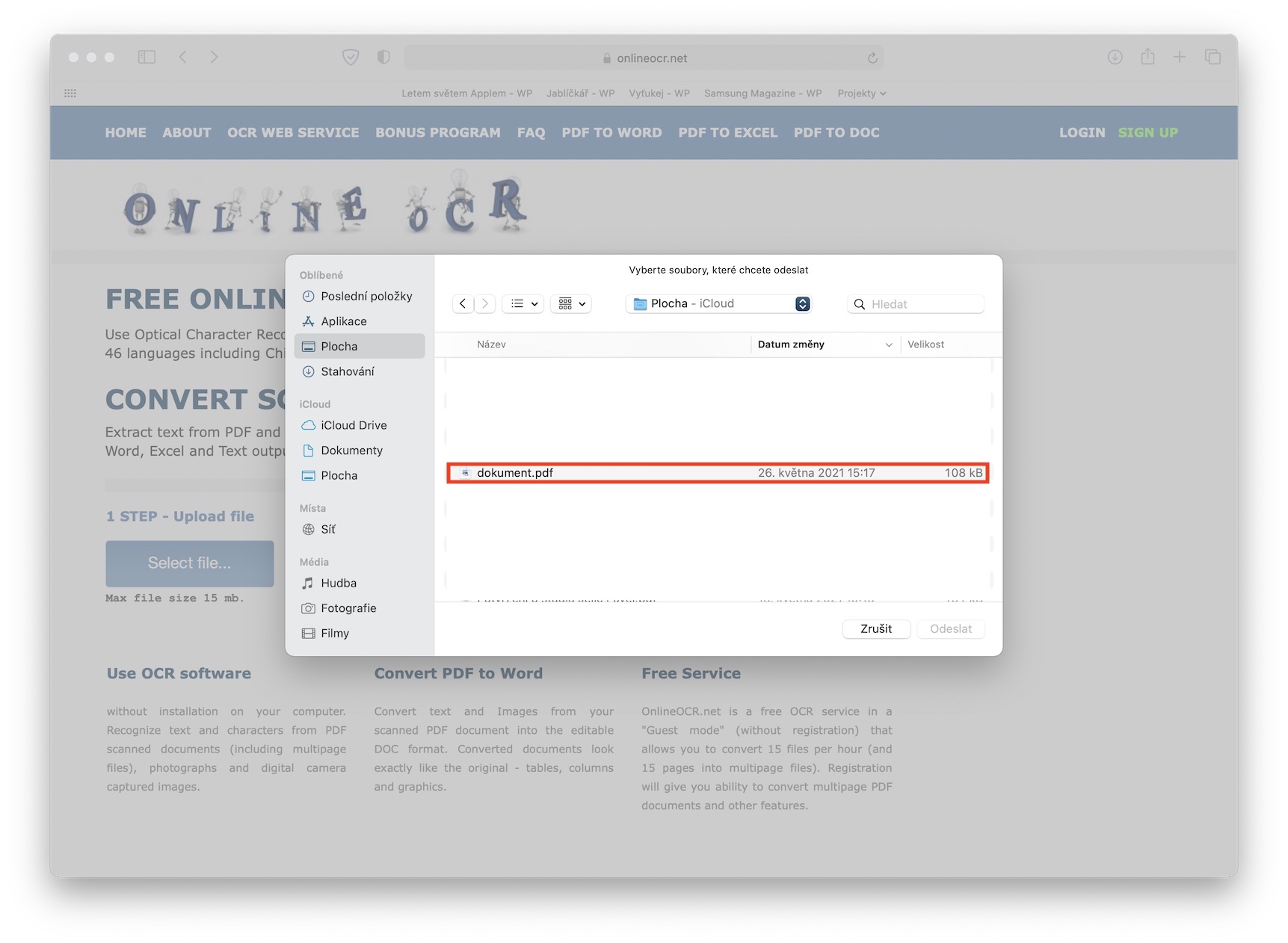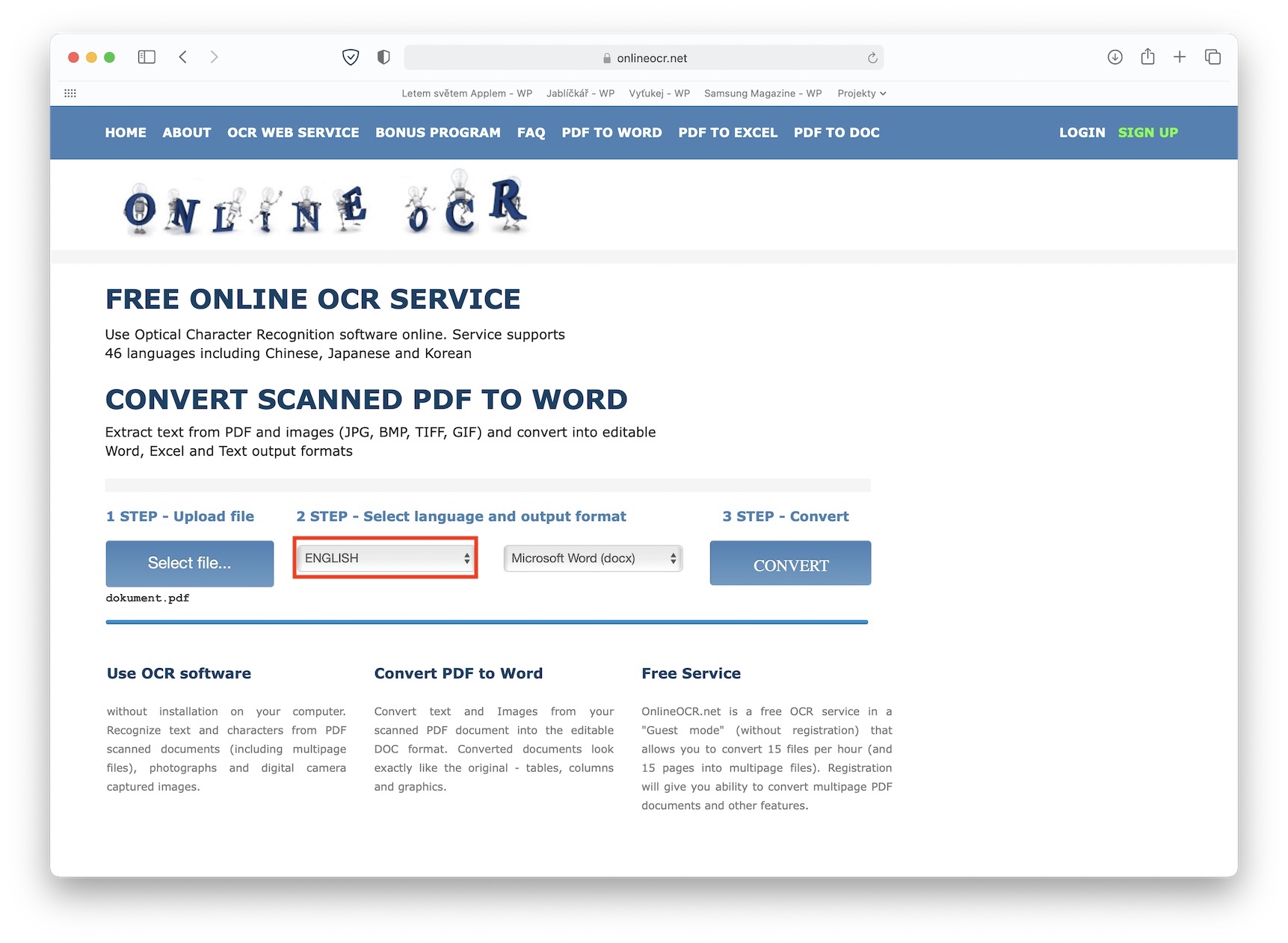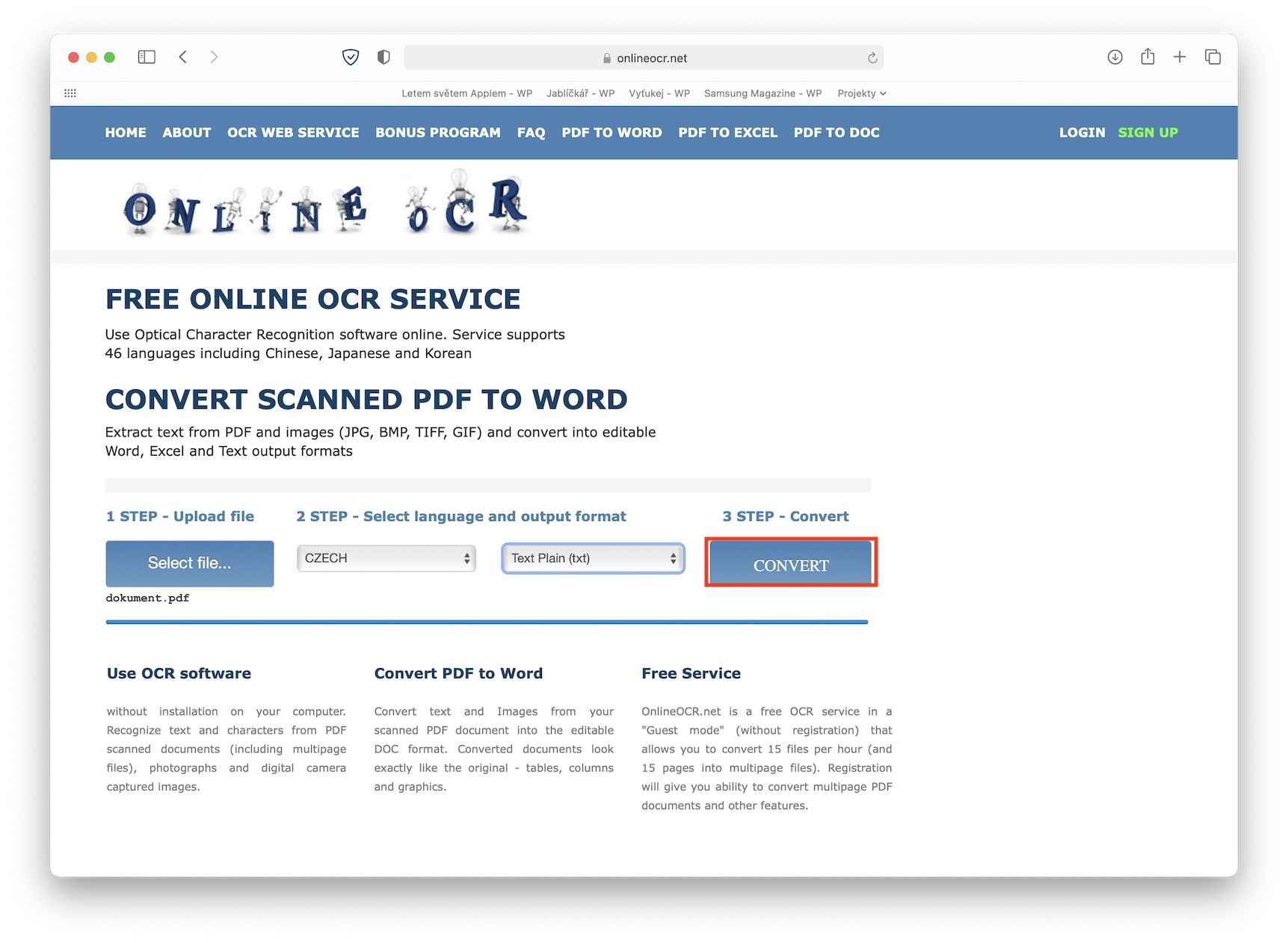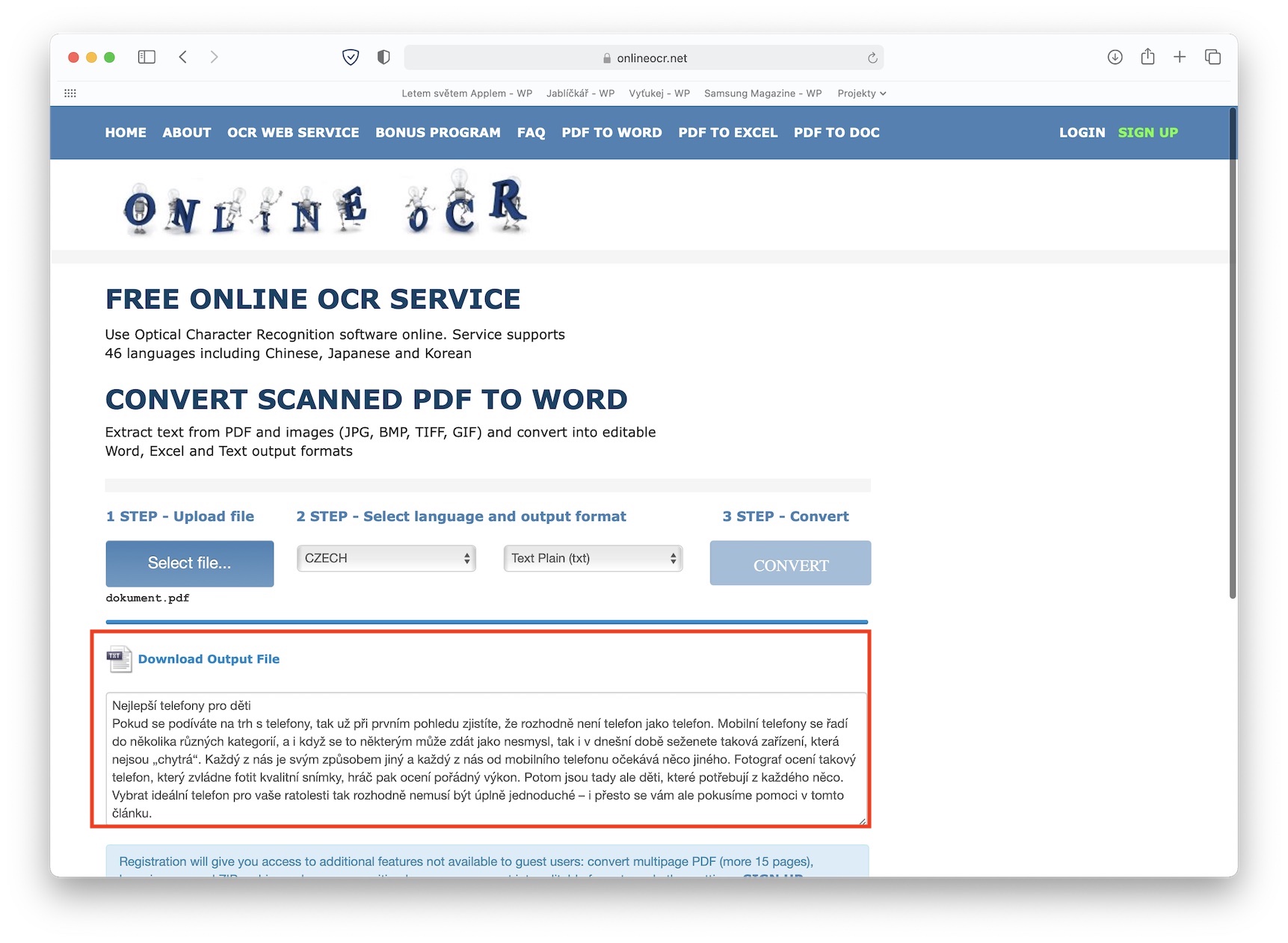현대 기술을 사용하는 사용자라면 이미 일부 텍스트가 포함된 PDF 문서나 이미지를 접했는데 복사할 수 없었던 적이 있을 것입니다. 이는 완전히 정상적인 상황입니다. 예를 들어 여러 이미지를 스캔하거나 하나의 PDF 파일로 결합할 때 이러한 PDF 문서가 생성됩니다. 이 문서(또는 이미지)에서 몇 개의 문장을 가져와야 하는 경우 물론 다시 작성할 수 있습니다. 그러나 문서가 더 길고 문서에서 모든 내용을 가져와야 하는 경우 다시 작성할 수 없습니다. 여러분 중 많은 분들은 그러한 문서에서 텍스트를 얻는 것이 가능한지조차 모르실 것입니다. 대답은 '예'입니다. 가능합니다.
그것은 수 관심을 가져라

Mac에서 PDF를 텍스트로 변환하는 방법
마법은 OCR(광학 문자 인식) 애플리케이션에 있습니다. 그 중 몇 가지를 사용할 수 있습니다. 전문가 및 유료 제품을 사용하거나 일부 기본 제품만 사용할 수 있습니다. 구체적으로 이러한 응용 프로그램이 수행하는 작업은 PDF 문서 또는 표 기반 이미지의 문자를 인식한 다음 이를 클래식 형식으로 변환하는 것입니다. 무료 온라인 도구도 완벽하게 도움이 될 것입니다 온라인 OCR, 저는 개인적으로 정말 자주 사용하며 문제가 발생한 적이 없습니다. PDF 문서에서 텍스트를 가져오는 절차는 다음과 같습니다.
- 첫째, 당신이 필요합니다 PDF 문서 또는 이미지, 텍스트 형식으로 변환하려는 그들은 준비했습니다.
- 그런 다음 Safari에서 웹페이지로 이동하세요. 온라인OCR.net.
- 여기에서 프레임 내부를 클릭하세요. 1 단계 버튼에 파일 선택…
- Finder 창이 열리고 다음을 찾습니다. PDF 문서나 이미지 열기 전환을 위해.
- 브람시 STEP 2 그런 다음 메뉴에서 선택하세요 언어, 텍스트가 쓰여진 곳.
- 다음으로 선택하세요. 체재, 텍스트가 변환되어야 하는 곳입니다.
- 선택 후 v STEP 3 탭하다 변하게 하다.
- 그 직후 당신은 다운로드 여부 파일을 표시하다 이미 텍스트 작업을 할 수 있습니다.
이 도구는 여러 가지 상황에서 유용하게 사용될 수 있습니다. 그러나 작업해야 하는 문서를 받았지만 사용할 수 없는 경우 가장 자주 사용하게 됩니다. 예를 들어 일부 문서를 스캔한 다음(iPhone을 통해서도) 이를 편집 가능한 형식으로 변환하려는 경우에도 OnlineOCR은 문제 없이 사용할 수 있습니다. 일반적으로 스캔한 파일은 편집할 수 없습니다.
 Apple과 함께 세계일주
Apple과 함께 세계일주